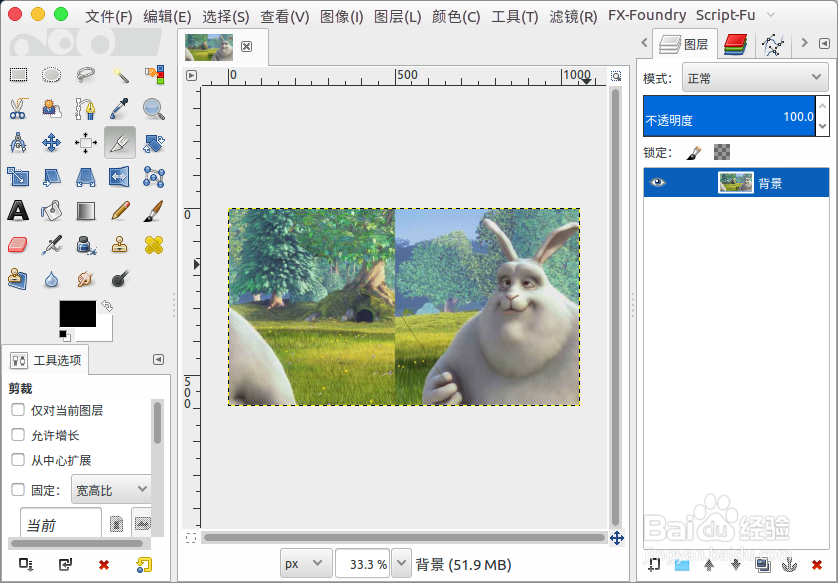1、首先打开gimp图片处理窗口。
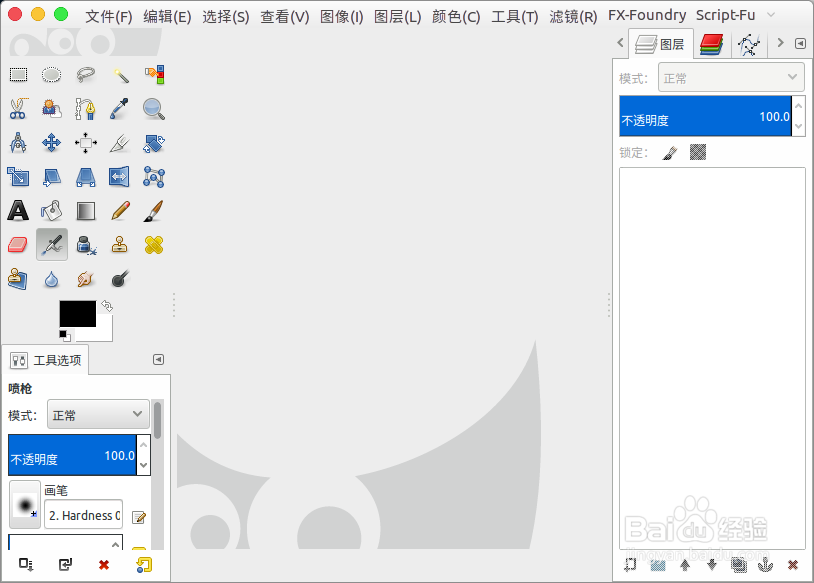
2、把需要作为填充图案纹理的图片拖放进去打开。

3、接着选择菜单中的 图像--缩放图像,把图片缩放为需要的大小。


4、编辑完成后选择 文件--导出为。
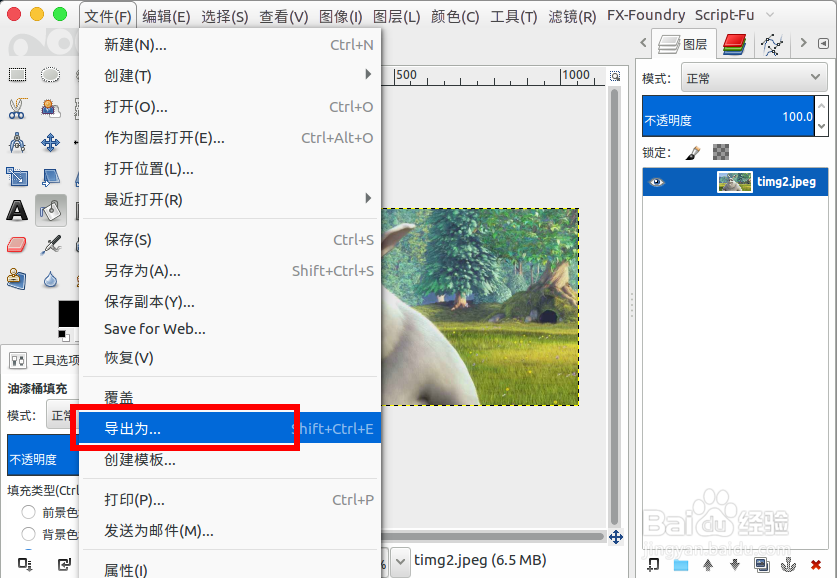
5、填写名称,要选择pat格式保存。

6、接着把保存的pat格式的文件放在gimp安装目录下的patterns目录里。

7、现在我们关闭gimp然后重新打开,并选择填充工具。

8、在填充图案中我们就可以找到添加的tuzi图片并填充使用了。

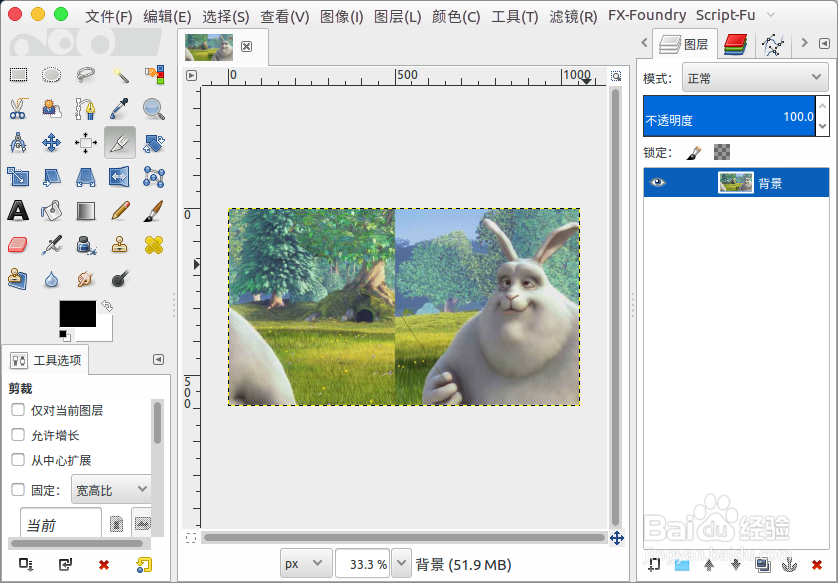
时间:2024-10-15 09:05:59
1、首先打开gimp图片处理窗口。
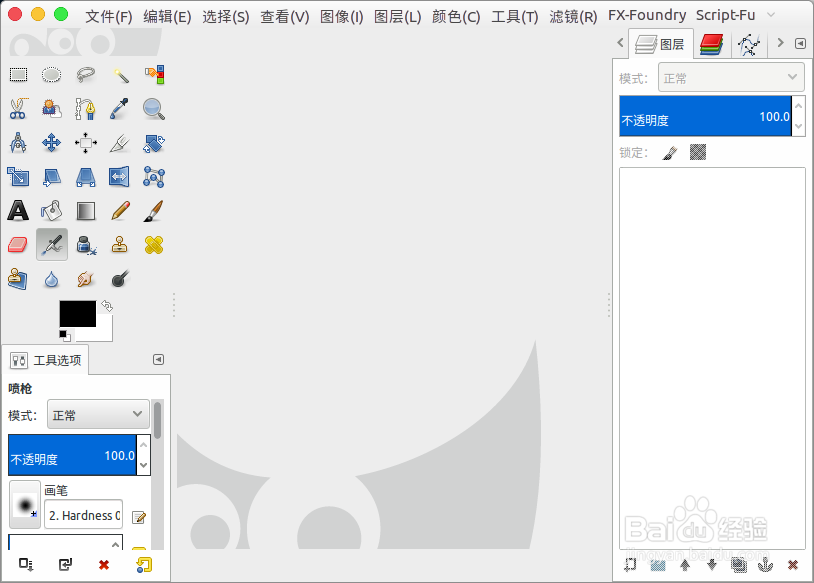
2、把需要作为填充图案纹理的图片拖放进去打开。

3、接着选择菜单中的 图像--缩放图像,把图片缩放为需要的大小。


4、编辑完成后选择 文件--导出为。
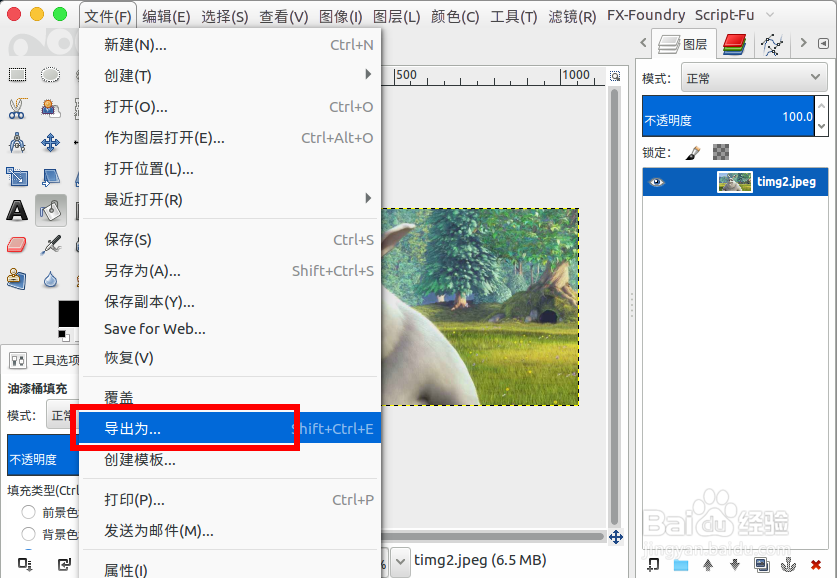
5、填写名称,要选择pat格式保存。

6、接着把保存的pat格式的文件放在gimp安装目录下的patterns目录里。

7、现在我们关闭gimp然后重新打开,并选择填充工具。

8、在填充图案中我们就可以找到添加的tuzi图片并填充使用了。